
Comment prendre des captures d’écran en mode navigation privée sur Android [Mise à jour]
La plupart des navigateurs ne vous permettent pas de prendre des captures d’écran en mode navigation privée sur Android. Le mode navigation privée est également connu sous le nom de mode privé dans tout navigateur où votre historique de navigation, vos cookies et votre cache ne sont pas stockés. Vous pouvez naviguer sur Internet en mode privé sans vous soucier de la confidentialité, mais la seule limitation est que vous ne pouvez pas prendre de captures d’écran en mode navigation privée.
Eh bien, cela va changer maintenant. Dans ce tutoriel, je vais vous montrer comment prendre des captures d’écran en mode navigation privée sous Android. Vous pouvez facilement suivre ce tutoriel étape par étape et le faire.
Table of Contents
Qu’est-ce que le mode navigation privée ?
Le mode navigation privée est le mode privé des navigateurs Chrome et Chromium. Cela nous aide à protéger notre vie privée. Vous pouvez naviguer librement sur Internet en mode navigation privée et sans vous soucier de l’historique de navigation, des cookies et du cache. Le mode navigation privée n’enregistre pas vos activités.
Le mode navigation privée dans Chrome et d’autres navigateurs ne vous permet pas de prendre des captures d’écran ou d’enregistrer des écrans. Il est désactivé par défaut pour protéger vos activités de navigation contre l’espionnage.
Comment prendre des captures d’écran en mode navigation privée sur Android
Dans ce tutoriel, je vais vous expliquer comment faire des captures d’écran en mode incognito ou en mode privé dans différents navigateurs.
Étape 1 : Lancez le navigateur sur Android
Ouvrez le tiroir App de votre téléphone Android et recherchez le navigateur que vous utilisez. Soit c’est Chrome, Edge ou Brave. Après avoir trouvé votre navigateur, appuyez sur l’icône pour lancer le navigateur sous Android.
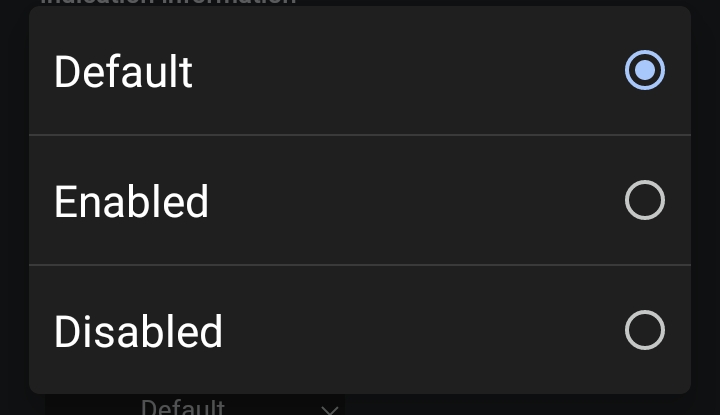
Étape 2 : Accédez à chrome://flags
Dans le navigateur, vous devez vous rendre sur chrome://flags pour ouvrir les fonctionnalités expérimentales sur votre navigateur basé sur Chromium. Vous devez taper chrome://flags, puis cliquer sur Entrée pour ouvrir les fonctionnalités expérimentales de Chrome.

Étape 3 : Recherchez « Capture d’écran Incognito »
dans le chrome://flags ou de la section Fonctionnalités expérimentales, vous devez cliquer sur la barre de recherche. Maintenant, recherchez « Incognito Screenshot » dans la barre de recherche pour trouver le drapeau Incognito Screenshot.
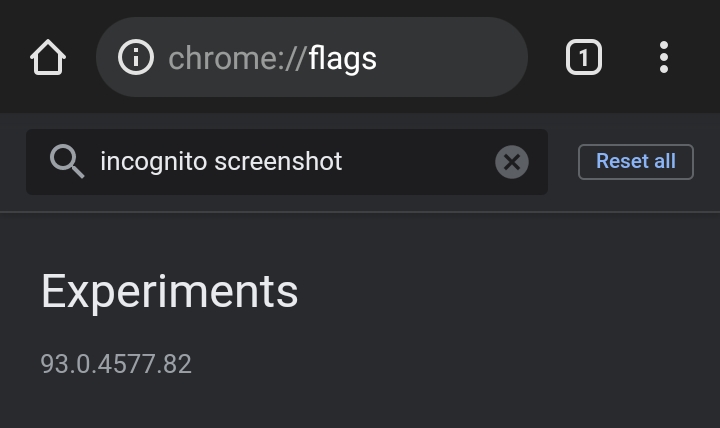
Étape 4 : Activer la capture d’écran de navigation privée
Après avoir recherché « Incognito Screenshot » dans le chrome://flags fonctionnalité, vous devez activer le drapeau « Capture d’écran Incognito ». Cliquez sur le menu déroulant et sélectionnez Activé pour prendre des captures d’écran en mode navigation privée dans Androïd.
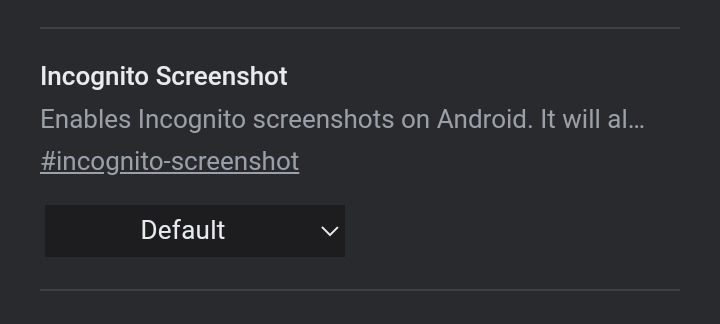
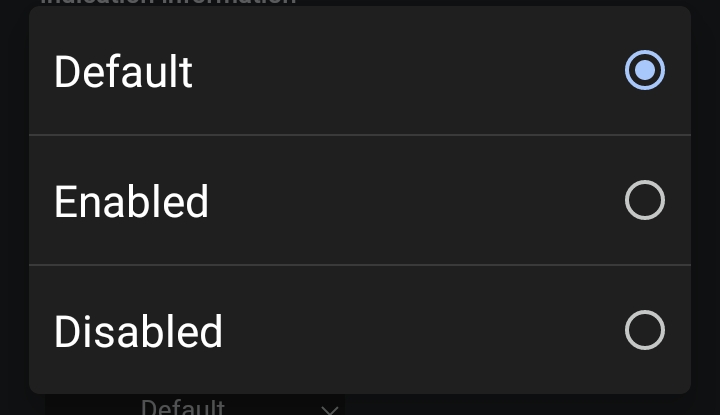
Étape 5 : Relancez le navigateur
Après avoir activé le drapeau chromé « Incognito Screenshot », vous devez relancer votre navigateur. Vous devez cliquer sur le bouton Relancer qui apparaît après avoir activé le mode navigation privée.

Désormais, vous pouvez prendre des captures d’écran en mode incognito dans Google Chrome ou d’autres navigateurs basés sur Chromium.
Noter: Après avoir suivi ces étapes, vous pourrez prendre des captures d’écran en mode navigation privée sur Android. Vous pouvez désactiver cette fonctionnalité pour la confidentialité à partir de chrome://flags.
Comment faire des captures d’écran en mode privé de Firefox
Le navigateur Firefox pour Android a également un mode incognito et ils l’appellent le mode privé Firefox. Voyons comment nous pouvons prendre des captures d’écran en mode privé de Firefox.
Étape 1 : Accédez à Paramètres > Navigation privée dans Firefox
Tout d’abord, vous devez ouvrir l’application Firefox sur votre téléphone Android et ouvrir la page des paramètres. Sur la page des paramètres, vous devez ouvrir la section Navigation privée dans Firefox.
Étape 2 : activez la bascule Autoriser la capture d’écran dans la bascule de navigation privée
Après avoir accédé aux paramètres de navigation privée, vous aurez trois options. Vous devez activer la bascule qui indique d’activer la bascule d’autorisation de capture d’écran dans la bascule de navigation privée.
Étape 3 : relancez le navigateur Firefox
Après avoir activé la bascule Autoriser la capture d’écran dans la bascule de navigation privée, vous devez fermer le navigateur Firefox et le relancer. Ce n’est pas une étape nécessaire, mais vous devez relancer si le navigateur Firefox ne vous permet pas de prendre des captures d’écran en mode Firefox privé.
Étape 4 : Ouvrir un nouvel onglet en mode privé
Après avoir relancé le navigateur Firefox, vous devez ouvrir un nouvel onglet dans le mode privé de Firefox. Cliquez sur l’icône de l’onglet à côté de la barre d’adresse et passez en mode privé. Après être passé en mode privé, vous devez activer le mode privé.
Étape 5 : Prendre des captures d’écran en mode privé de Firefox
Une fois que vous avez ouvert le mode privé de Firefox, ouvrez certains sites Web et prenez des captures d’écran. Vous pourrez désormais prendre des captures d’écran en mode privé de Firefox et vous n’obtiendrez aucune erreur.

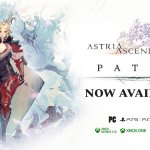





Commentaires
Laisser un commentaire